ppt怎么制作光线炫光的动画效果
来源:网络收集 点击: 时间:2024-05-15【导读】:
ppt怎么制作光线炫光的动画效果?ppt中想要制作光线炫光的动画效果,该怎么制作这个动画效果呢?下面我们就来看看详细的教程,需要的朋友可以参考下工具/原料more电脑软件名称:powerpoint2003方法/步骤1/6分步阅读 2/6
2/6 3/6
3/6 4/6
4/6 5/6
5/6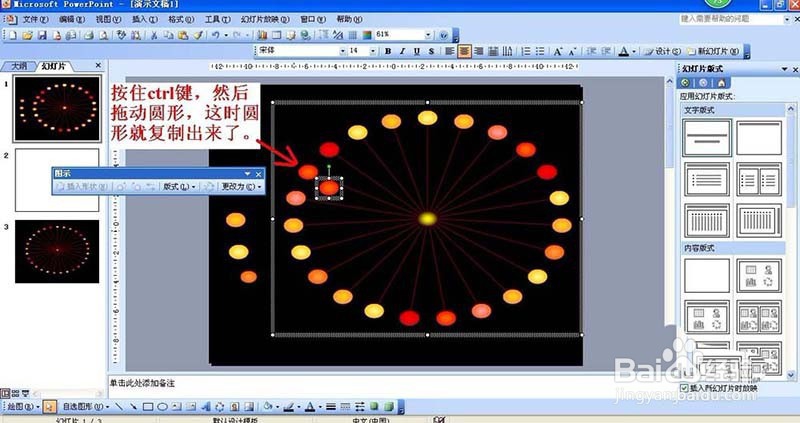 6/6
6/6 注意事项
注意事项
打开PPT2003,,新建一个空白文档,右击编辑页面——背景——在颜色选择那里点击下拉箭头,选择黑色——点击应用——关闭退出背景设置选项
 2/6
2/6点击插入——图示——在图示库中的图示类型选择射线图——点击确定插入射线图到编辑页面那里
 3/6
3/6点击射线图,让射线图处于激活状态,这时就会出现图示工具条——点击图示工具条的自动套用格式——在弹出的图示样式库中选择热情——点击确定,就可以设置光芒四射的射线图
 4/6
4/6不断的多次点击图示工具条上的:插入形状——直接射线图中的圆形变小,文字提示不见了为止,也可以多添加形状,直到自己满意为止。这样光线炫光就出来了
 5/6
5/6因为这热情格式的颜色很好看,现在要把射线图的圆形提取出来:按住ctrl键,然后拖动圆形,这时圆形就复制出来了
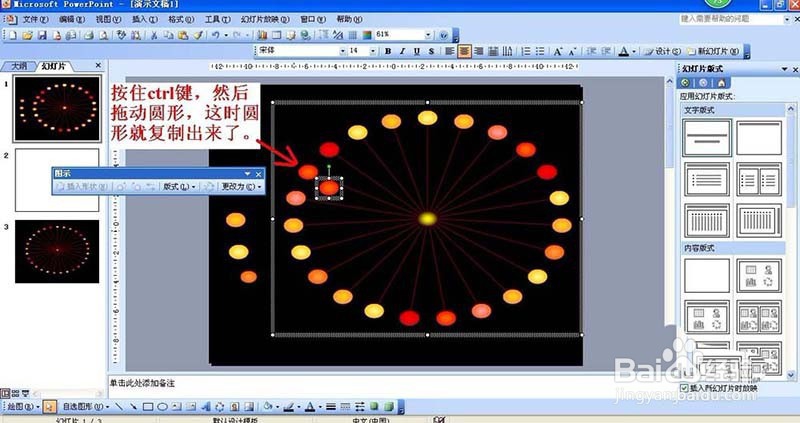 6/6
6/6把复制出来的圆形转换成星形,这样就可自动变成发出炫光的星星了。按住ctrl键点击选择所有复制出来的星形——点击绘图——改变自选图形——星与旗帜——选择星形,这样就一下变成充满炫光的星星了
 注意事项
注意事项以上就是ppt制作光线炫光动画的教程,希望大家喜欢
版权声明:
1、本文系转载,版权归原作者所有,旨在传递信息,不代表看本站的观点和立场。
2、本站仅提供信息发布平台,不承担相关法律责任。
3、若侵犯您的版权或隐私,请联系本站管理员删除。
4、文章链接:http://www.1haoku.cn/art_768434.html
 订阅
订阅